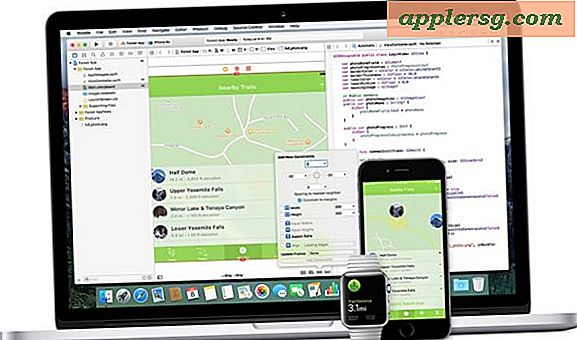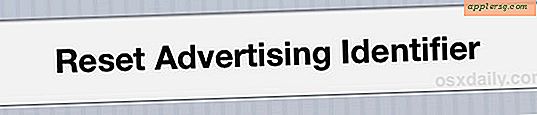Wie man geschlossene Registerkarten in Safari für iPhone wieder öffnet

Haben Sie jemals eine Webseite angesehen oder etwas in Safari auf Ihrem iPhone gelesen und dann versehentlich geschlossen? Oder vielleicht hast du den Tab geschlossen und dann gemerkt, dass du nicht ganz fertig damit bist, oder möchtest du den geschlossenen Tab aus einem anderen Grund zurückbekommen? Sie können geschlossene Registerkarten in Safari auf dem iPhone problemlos wieder öffnen, aber Sie würden vergeben, wenn Sie die Funktion übersehen haben.
Dieses Tutorial zeigt genau, wie man einen geschlossenen Tab im iPhone Safari Browser wieder öffnet.
Erneutes Öffnen geschlossener Safari Tabs auf dem iPhone
Natürlich müssen Sie bereits in Safari sein, um dies zu erreichen. Führen Sie nach dem Schließen eines Safari-Browser-Tabs oder -Fensters folgende Schritte aus:
- Drücken Sie die Tab-Taste in der Ecke der Safari-App, um die Tab-Ansicht aufzurufen
- Tippen und halten Sie die Plus-Schaltfläche in der Registerkartenansicht von Safari gedrückt, um "Zuletzt geöffnete Registerkarten" aufzurufen.
- Tippen Sie auf die Registerkarte, die Sie erneut öffnen möchten, um diese Browserregisterkarte in Safari auf dem iPhone sofort wieder zu öffnen



Sie können dies wiederholen, um in Safari für iPhone so viele zuletzt geschlossene Tabs wieder zu öffnen, wie Sie möchten. Beachten Sie, dass die Registerkarte nicht mehr geöffnet werden kann, wenn die Registerkarte zu lange geschlossen wurde.
Beachten Sie den feinen Unterschied zwischen dem Öffnen geschlossener Tabs in Safari auf dem iPhone und dem iPod touch und dem ähnlichen, aber unterschiedlichen Trick zum erneuten Öffnen von Tabs in Safari für iPad. Dies liegt hauptsächlich daran, dass die iPad-Version von Safari die + neue Tab-Schaltfläche ständig anzeigt, während die iPhone-Version von Safari die neue Tab-Schaltfläche hinter der Tabs-Übersichts-Schaltfläche versteckt.
Natürlich haben Desktop-und Laptop-Benutzer auch diese Fähigkeit, wo es wohl noch einfacher ist, wie Sie öffnen geschlossen Safari-Tabs auf dem Mac mit Command + Z Tastenkombination.